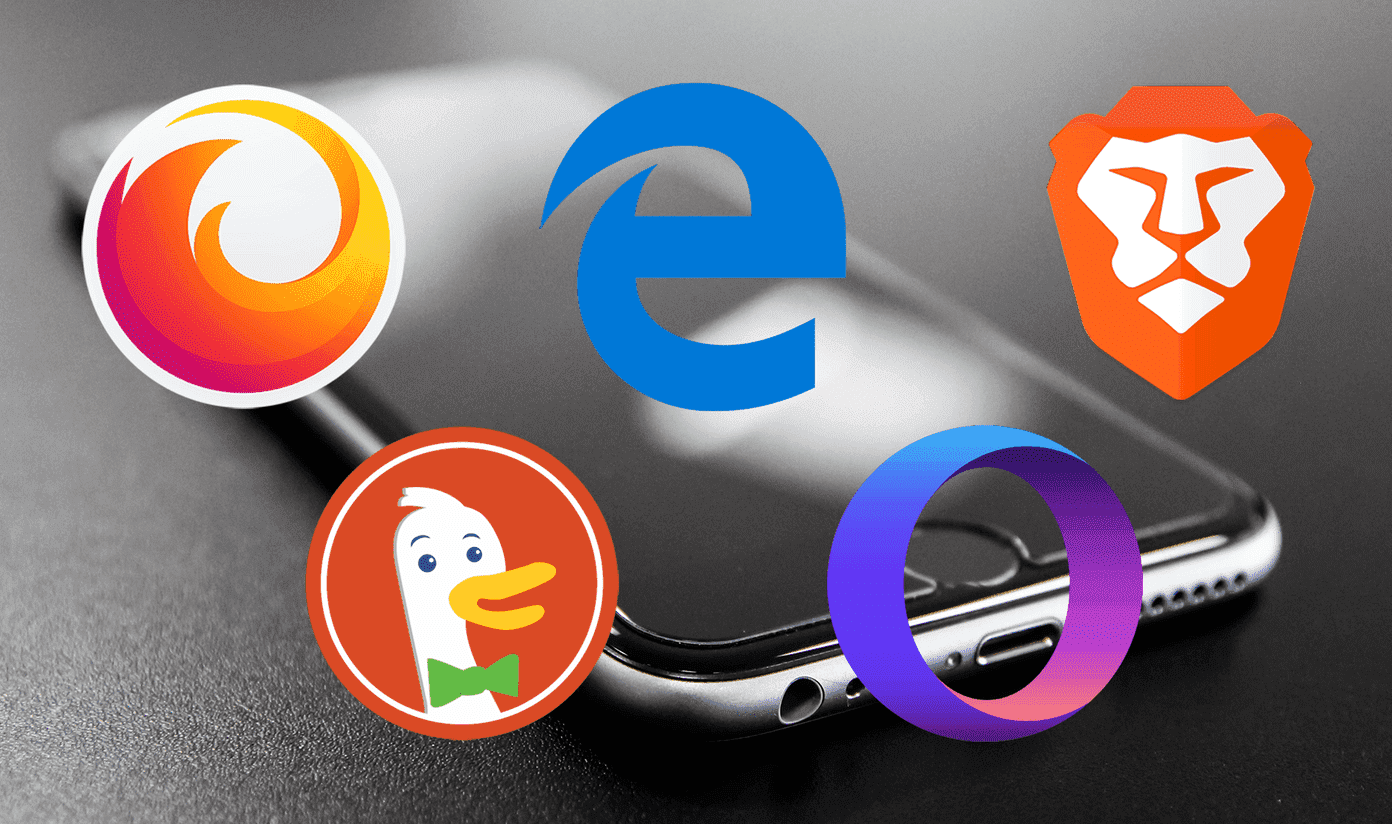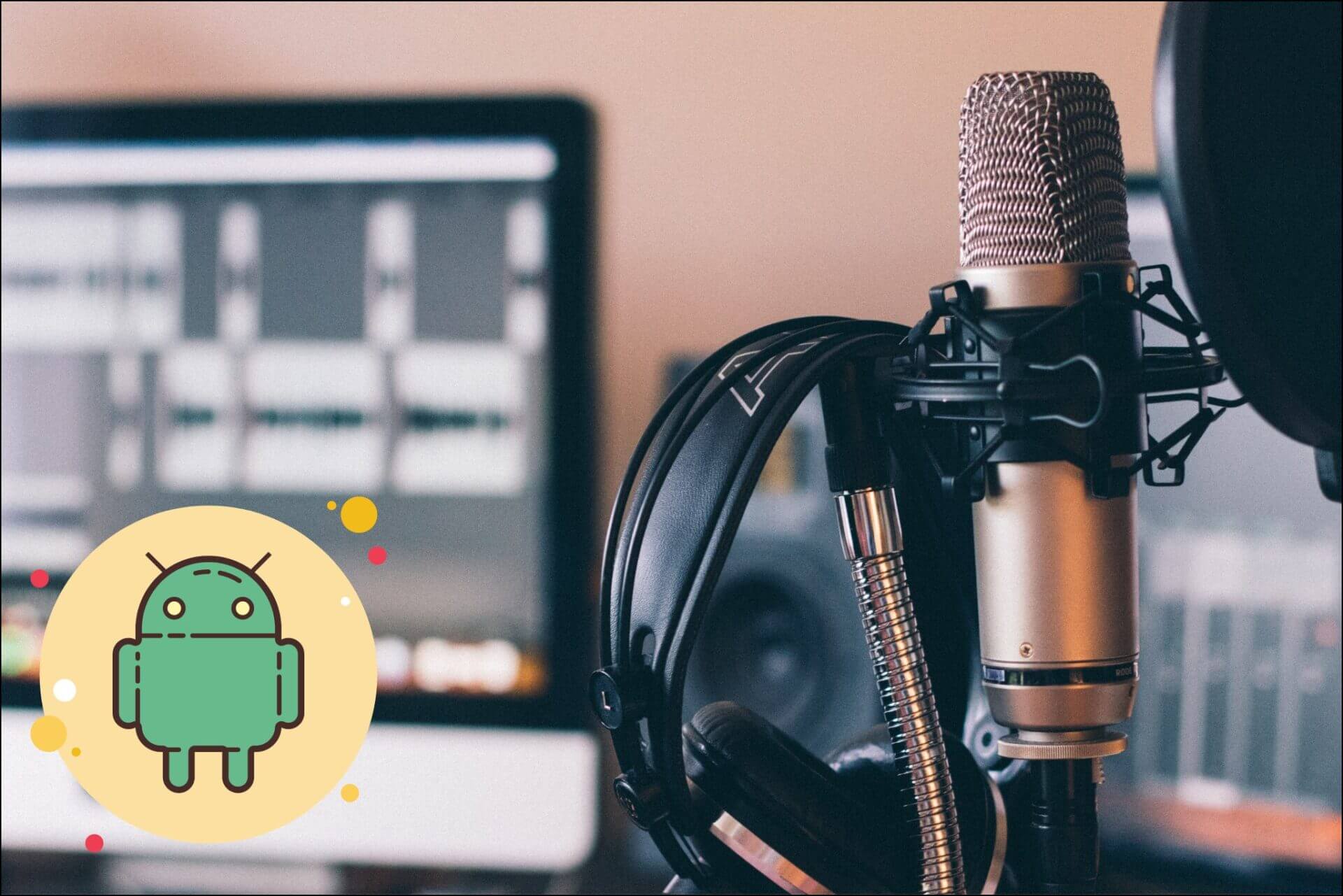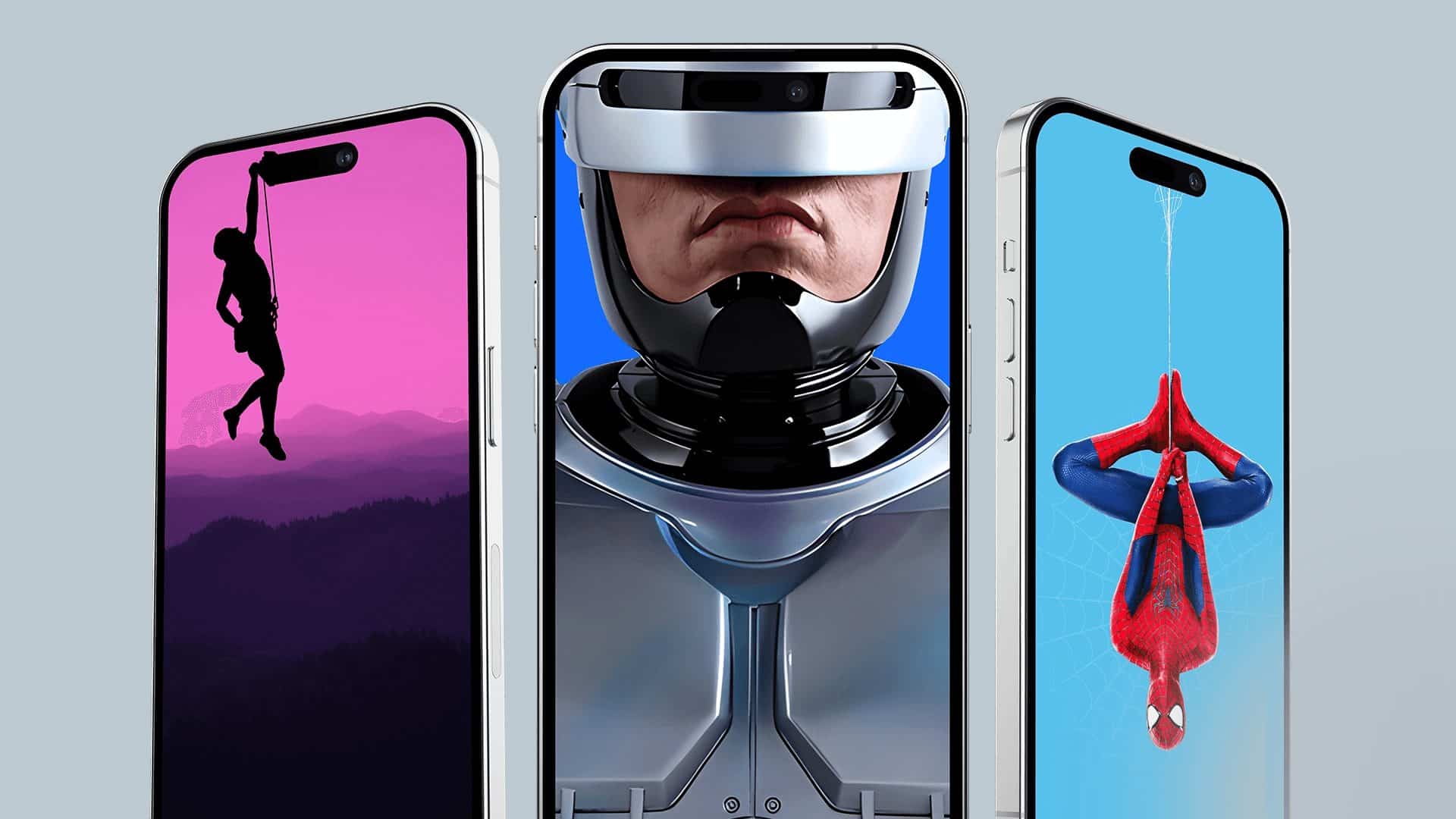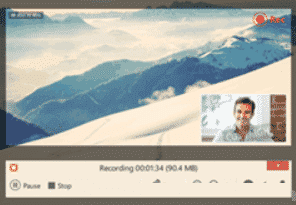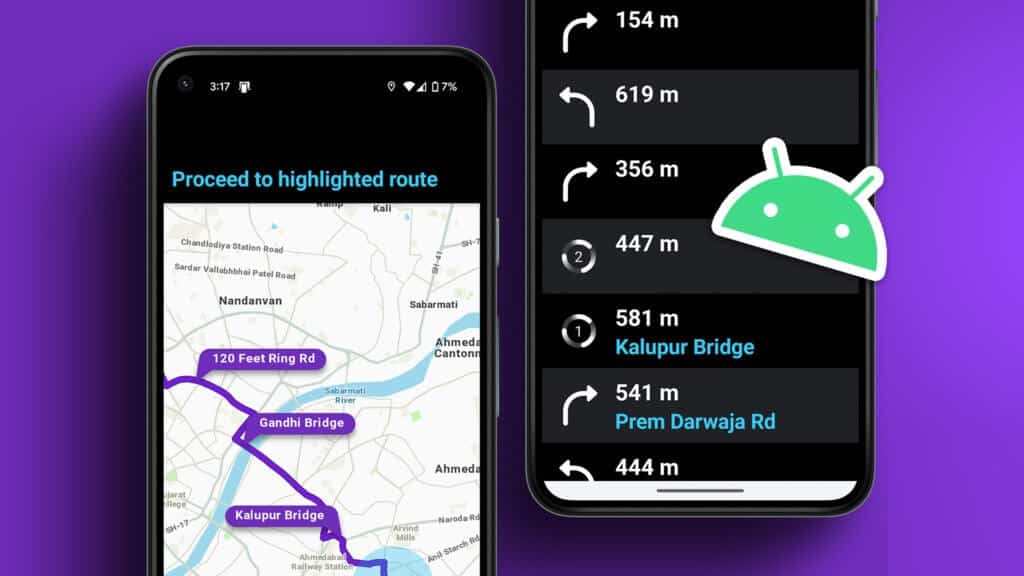As notificações estão ativadas Messenger Uma boa maneira de acompanhar as mensagens e ligações que você recebe. Além disso, elimina a necessidade de checá-los manualmente e reduz as chances de perder textos importantes. Mas, como acontece com a maioria dos aplicativos, o Messenger também pode falhar ao enviar essas notificações às vezes. Aprender como corrigir problemas de notificação no Messenger pode se tornar uma tarefa e tanto se você não souber onde procurar. Para ajudá-lo, preparamos uma lista de soluções que devem ajudá-lo a corrigir as notificações que não funcionam no Facebook Messenger. Então vamos começar.

1. Verifique sua conexão de internet
Você pode iniciar a solução de problemas verificando a conexão com a Internet em seu telefone. Uma conexão de internet inconsistente ou fraca geralmente é o principal motivo pelo qual um aplicativo não pode enviar notificações. façaFaça um teste rápido de velocidade Para verificar a conexão com a Internet.
2. Verifique as configurações de notificação do seu telefone
Depois disso, você pode tentar verificar Configurações de notificação no seu dispositivo Android Ou iPhone para garantir que o Facebook Messenger tenha permissão para enviar notificações no seu telefone. Veja como.
Android
Passo 1: pressione e segure Ícone do aplicativo E definir Informação do aplicativo De Menu popup.

Passo 2: Na página Informações do aplicativo, vá para Avisos e mude para a opçãoTodas as notificações de mensagens“. Verificar Preferências AvisosAlém disso.
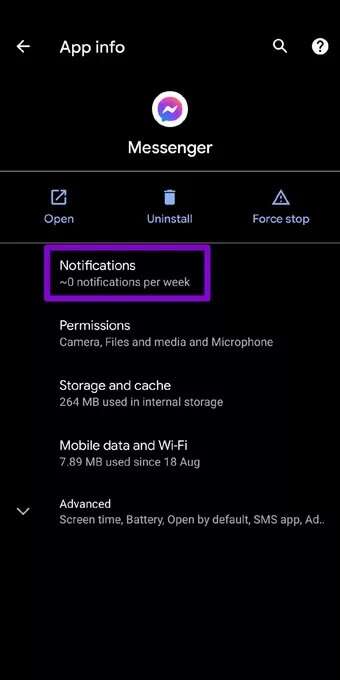
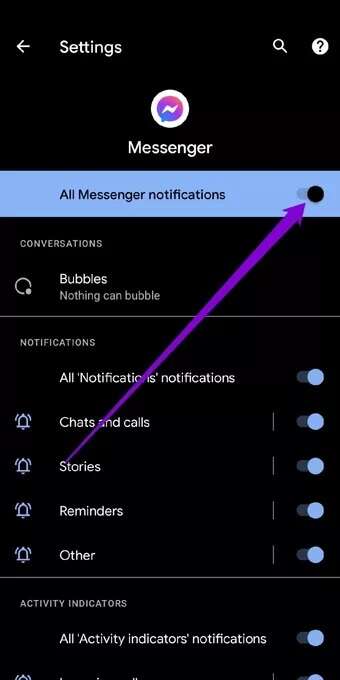
iPhone
Passo 1: Abrir Configurações Role para baixo para clicar em Messenger.
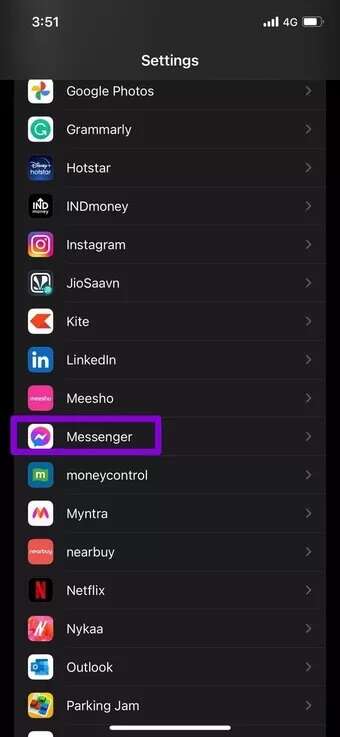
Passo 2: Agora vá para Avisos e mude para a opção "Permitir por aviso.” Certifique-se de permitir que o aplicativo envie alertas na tela de bloqueio, no centro de notificações e nos banners também.
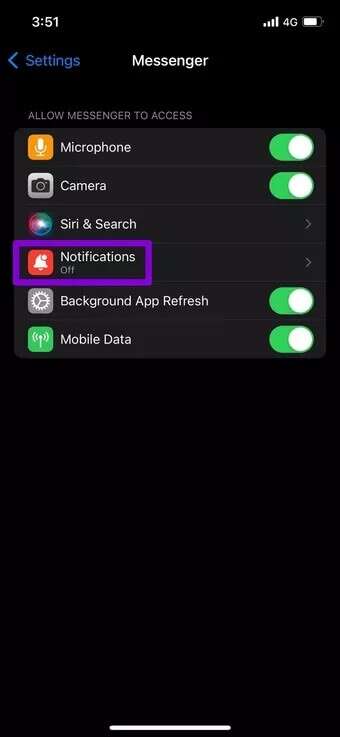
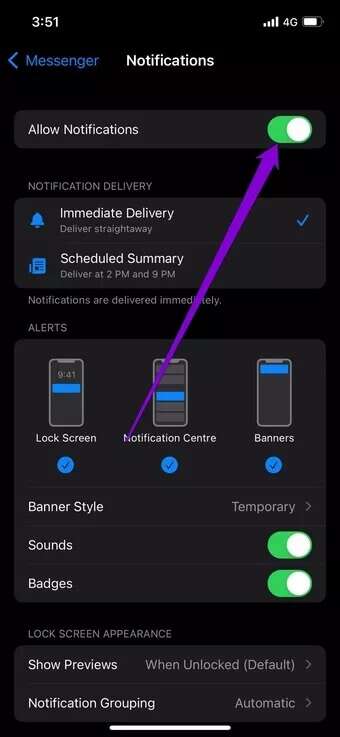
3. Verifique as configurações de notificação no aplicativo
Além de verificar as configurações de notificação em seu telefone, você também precisa verificar as configurações do aplicativo para ativar as notificações a partir daí. Veja como.
Passo 1: Corre Aplicativo Mensageiro no seu telefone e toque em Sua foto de perfil No canto superior esquerdo.

Passo 2: Role para baixo até Preferências E pressione Notificações e sons. Tenha certeza de Ativar notificações.
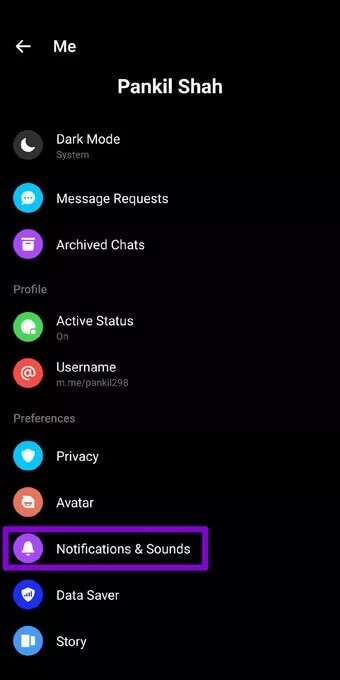
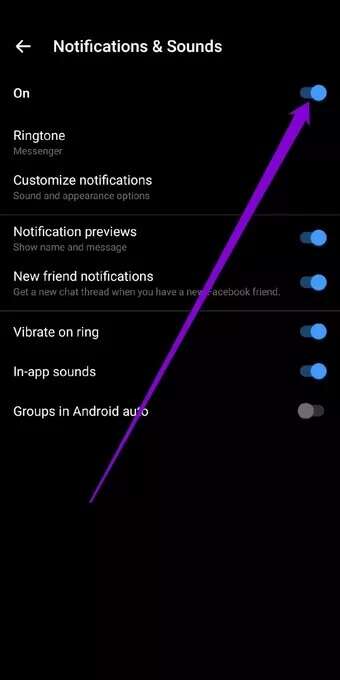
4. Ative a atualização do aplicativo em segundo plano
A atualização de aplicativos em segundo plano é um recurso que permite que aplicativos como o Messenger sejam executados em segundo plano e enviem notificações. Portanto, se o Messenger não conseguir enviar notificações por push, você pode ter desativado o uso de dados em segundo plano para este aplicativo. Se tiver, veja como habilitá-lo.
Android
Passo 1: pressione e segure Ícone do Messenger E definir Informação do aplicativo No menu pop-up.
Passo 2: Agora vá paraDados móveis e Wi-Fie ative os interruptores ao lado deDados de fundo" E a "Uso irrestrito de dados".
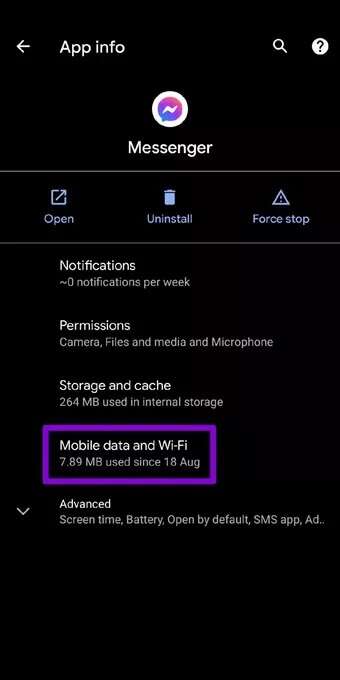
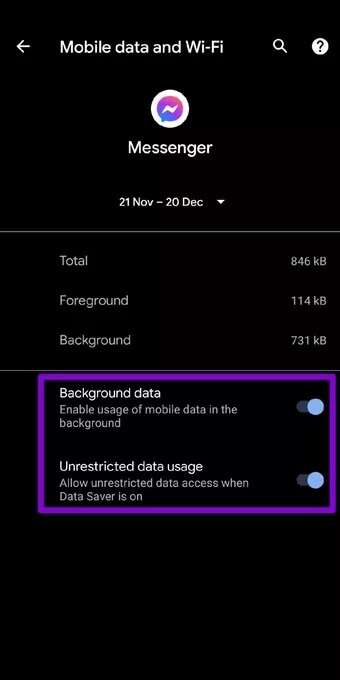
iPhone
Passo 1: Abra um aplicativo Configurações no seu telefone e vá para Ano E pressione Atualização do aplicativo em segundo plano.
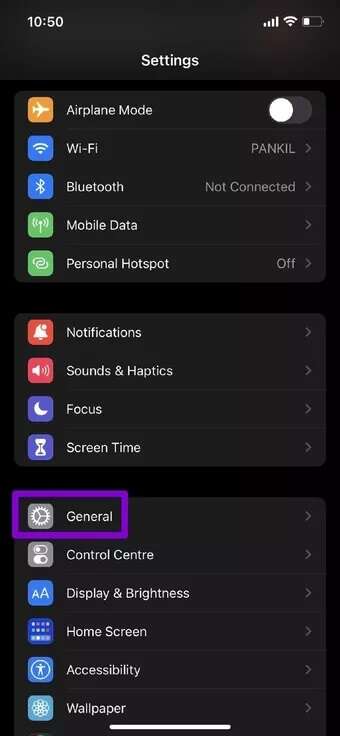
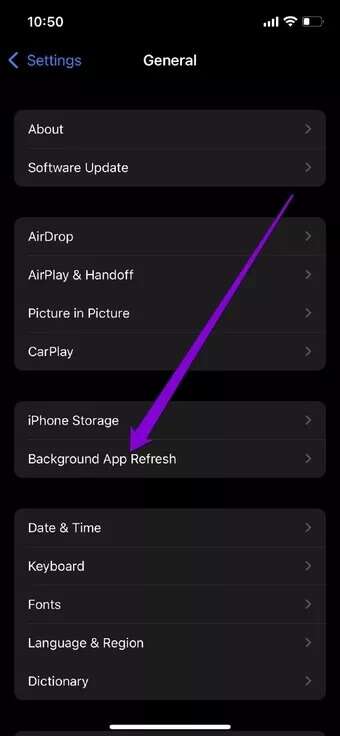
Passo 2: Role para baixo até o Messenger para ativá-lo trocar para ele mesmo.
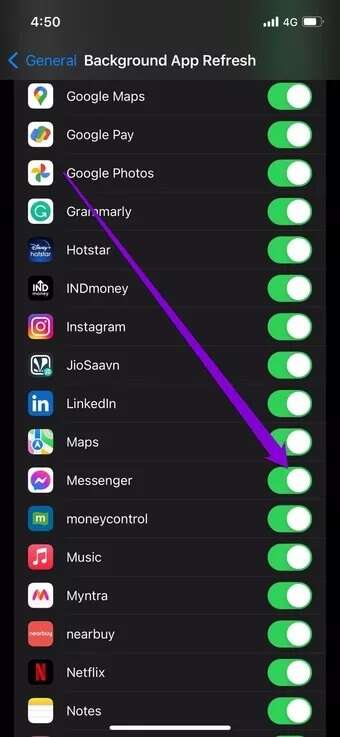
5. Desativar Não perturbe
vantagem"não perturbeé um recurso útil encontrado na maioria dos telefones atualmente. Quando ativado, ele desativa efetivamente todas as notificações de aplicativos e contatos. Portanto, se você acidentalmente ativar o DND no seu Android ou iPhone, poderá não receber notificações de nenhum deles, incluindo o Facebook Messenger.
Android
desabilitar"não perturbeno sistema Android , Abrir "Configurações" E vai para "o som". Agora pressione não perturbe e BDesligue isso.
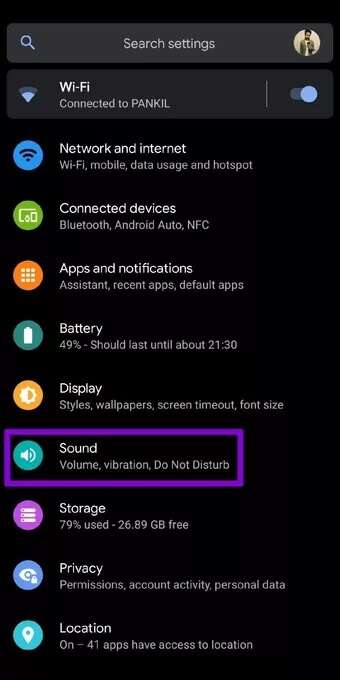
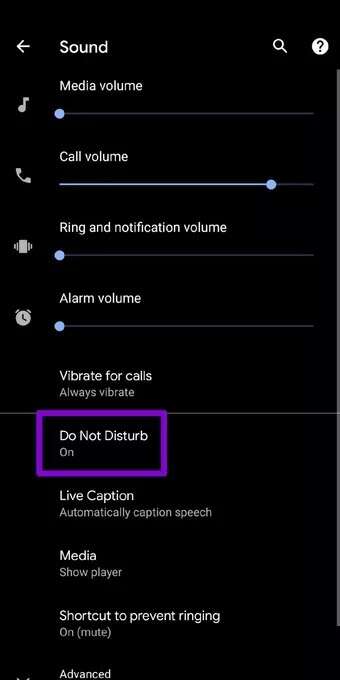
iPhone
Para desativar o modo de foco no iPhone, abra um aplicativo Configurações E vai para concentração. Agora toque em uma opção não perturbe.
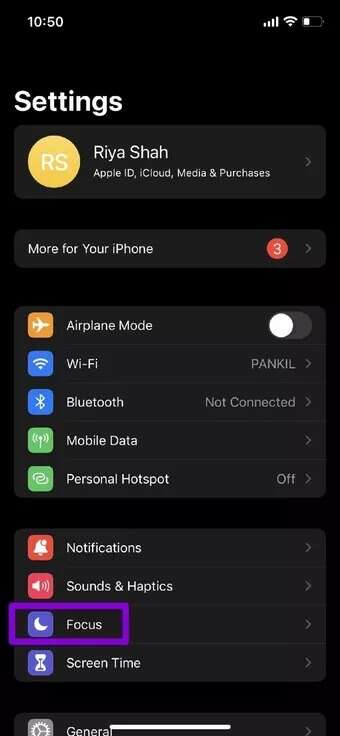
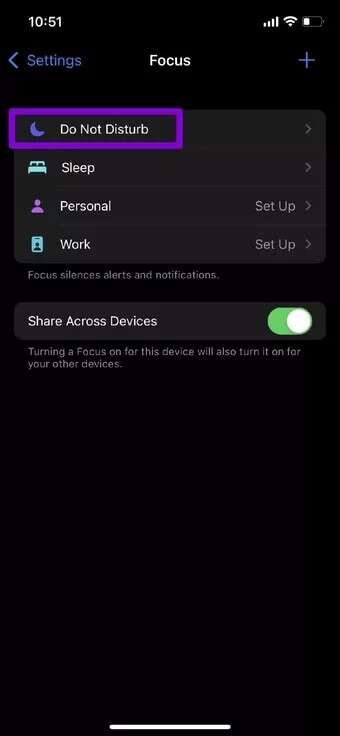
Por fim, desligue Gire a chave ao lado da opção Não perturbe.
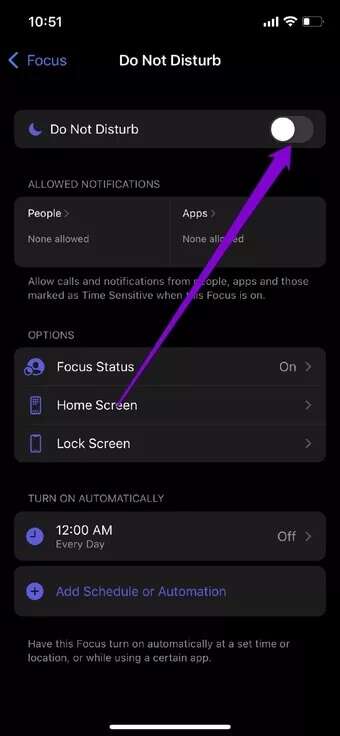
6. Contatos incompletos
Se o Messenger não estiver enviando notificações para o bate-papo de uma pessoa específica, vale a pena verificar se você silenciou esse contato. Se for esse o caso, você pode seguir as etapas abaixo para que esse contato seja notificado de volta.
Passo 1: Abrir Aplicativo Mensageiro no seu celular. Aqui, você verá um ícone Sino riscado ao lado de bate-papos silenciados.
Passo 2: Pressione e segure a conversa e selecione إلغاء Silenciar notificações Da lista.
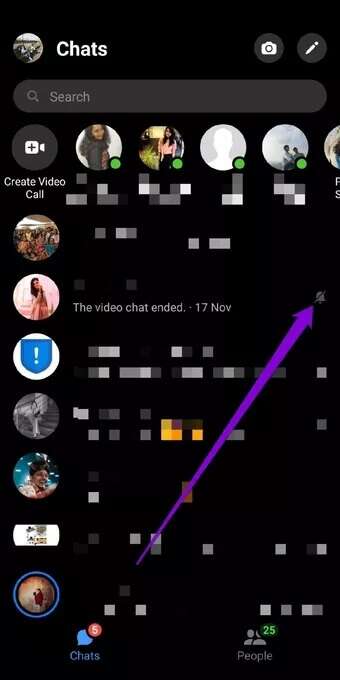
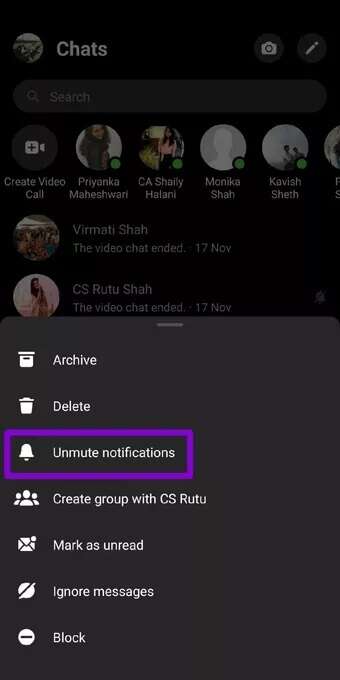
7. ATUALIZAÇÃO DO FACEBOOK MESSENGER
O Facebook Messenger recebe regularmente atualizações de aplicativos no Android e no iPhone. Essas atualizações geralmente trazem correções de bugs e melhorias. Portanto, se o problema de notificação for causado por um bug no aplicativo, atualizá-lo para a versão mais recente resolverá o problema.
8. Reinstale o Facebook Messenger
Se o problema persistir mesmo depois de atualizar o aplicativo, você terá que Desinstalar aplicativo de mensagens E instale-o novamente. Isso deve remover todos os dados do aplicativo do seu telefone, incluindo o cache, e dar a ele um novo começo.
Receber notificações
As notificações do Facebook Messenger ajudam você a verificar mensagens importantes e nunca perder conversas de amigos e familiares. Os métodos acima devem ajudá-lo a corrigir as notificações que não funcionam no Facebook Messenger para sempre.